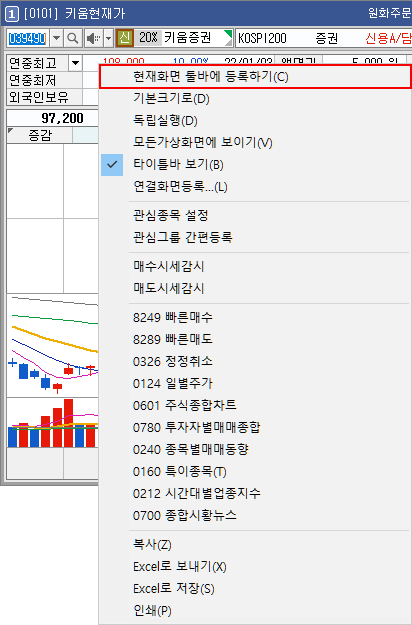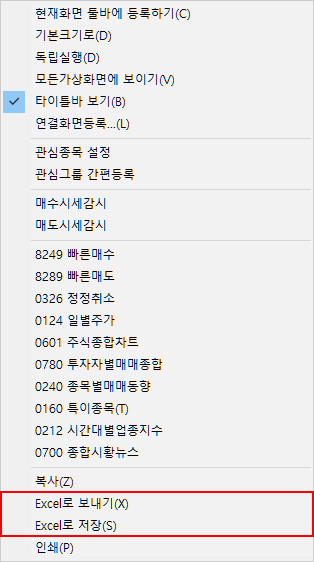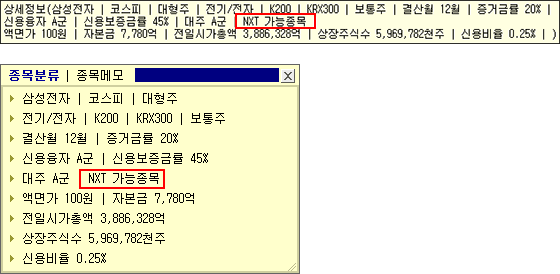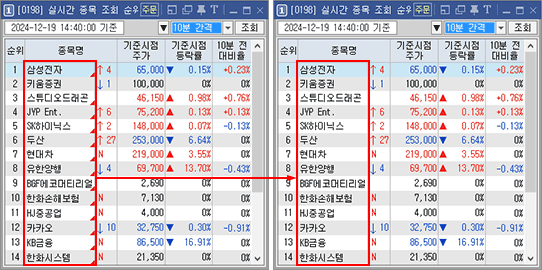[0796] 종목별투자자
※ 외국인 정보 관련 유의사항
당사에서 제공하는 외국인 정보는 두 가지로 나뉘어 집니다.
① 거래소 기준자료 : 장내거래
* 장내거래 – 각 증권사에 등록된 외국인 계좌를 통한 거래만을 집계
② 외국인 매매한도 시스템 : 장내거래+장외거래
* 장외거래 – DR 발행분 입고, 전환사채 주식전환, 직접투자자의 변동신고, 내외국인간의 장외거래, 유/무상증자, 배당등으로 인한 추가상장을 의미
위와 같은 기준으로 현재 당사에서 외국인 투자자 정보를 제공하는 화면은 아래와 같습니다.
① 거래소 기준자료 로 외국인 정보제공 > [0796], [0795], [0799], [1051], [1052], [1053]
② 외국인 매매한도 시스템 으로 외국인 정보제공 > [0124], [2000], [0600], [0240], [0258], [0785]
코스피, 코스닥 종목들의 일자별 투자자 매매동향을 조회할 수 있습니다.
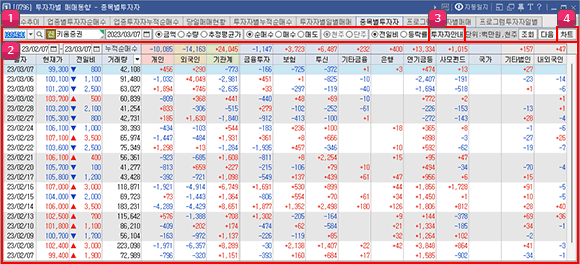
1. 외국인정보 관련데이터는 각 증권사에 등록된 외국인계좌를 통한 장내거래만을 집계한 정보이며 금융감독원에서 제공하는 외국인정보 데이터와는 차이가 있으니 유의하시기 바랍니다.
2. 당일 잠정정보 집계시간 : 9:30(외국인만 제공), 10:00, 11:30, 13:20, 14:30(거래소 잠정집계데이터 제공시점)
3. 당일 확정정보 집계시간 : KRX(한국거래소) 15시 35분, 18시 / NXT(넥스트레이드) 20시 5분
* 잠정/확정 정보 데이터 업데이트 시간은 거래소데이터 송신 시간에 따라 다소 차이가 있을 수 있습니다.
* 잠정 데이터는 거래소내 상주회원사 대상으로 집계한 추정치이며 투자판단의 참고사항으로 최종책임은 이용자에 있습니다.
조회를 원하는 종목을 선택하고, 조회날짜 및 조회조건을 지정합니다.
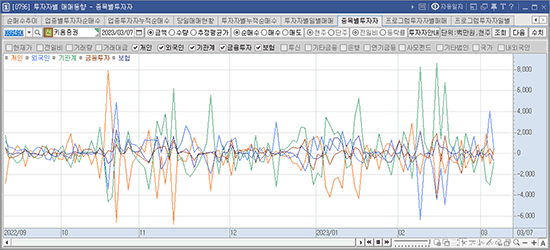
조회기준일과 조회조건을 선택합니다.
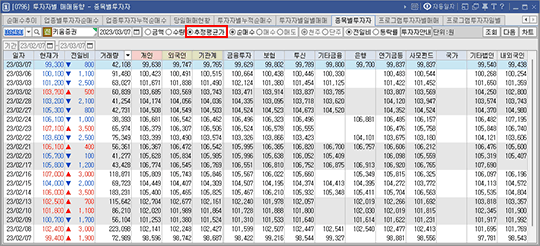
[추정평균가] 항목을 선택하면 순매수데이터만 제공합니다.
[추정평균가]는 당사기준의 추정치 데이터이므로 매매 시 참고하시기 바랍니다.
[투자자] 버튼을 클릭하면 [투자자구분 안내] 창이 팝업됩니다.

[?] 버튼을 클릭하면 [투자자별매매 안내] 창이 팝업됩니다.
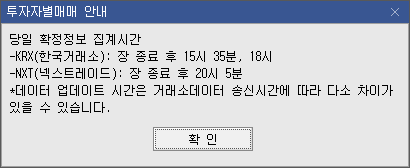
[차트] 버튼을 클릭하면 투자자별 거래현황을 차트로 조회할 수 있습니다.
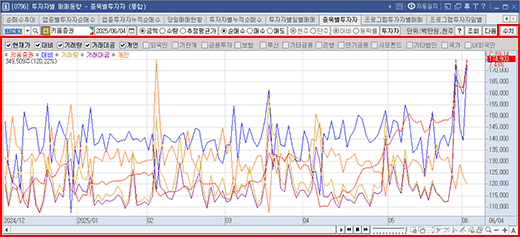
일자별 투자자 매매동향을 확인할 수 있습니다.

[추정평균가]를 선택했을 때 제공되는 데이터는 당사기준의 추정치 데이터이므로 매매 시 참고하시기 바랍니다.
‘순매수추정평균가’의 계산 수식은 아래와 같습니다.
[순매수추정평균가 = 순매수금액 / 순매수수량]
매수금액 - 매도금액 = 순매수금액
매수수량 - 매도수량 = 순매수수량
[0796] 종목별투자자 화면의 추정평균가는 각 매매 주체별 매수분과 매도분의 합산인 순매수로 계산합니다.
[0795] 투자자별일별매매종목 화면의 [순매수]와 [순매도] 항목을 선택하면 제공되는 [추정평균가]와
[0796] 종목별투자자 화면의 [추정평균가]는 계산방법이 다르므로 상이할 수 있습니다.
[기간] 버튼을 클릭하면 조회기간을 지정할 수 있습니다.
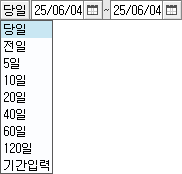
[거래량] 항목의

버튼을 클릭하면 조회항목을 선택할 수 있습니다.
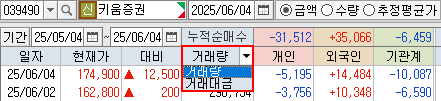
주식종목선택 및 공통기능 자세히 보기
※ 화면에 따라 제공되는 기능이 상이할 수 있습니다.

종목코드 입력란에 종목코드를 직접 입력할 수 있습니다.
History 기능
History 기능은 이미 조회했던 업종 중에서 다시 조회하고자 하는 업종을 선택할 수 있는 기능입니다.
종목코드 입력란 옆의

버튼을 클릭하면 조회했던 종목 리스트가 나열되며 이 중 조회할 종목을 선택합니다.


아이콘을 클릭하면 해당 종목을 History 목록에 잠금되어, [이전조회종목 삭제]를 클릭해도 삭제되지 않습니다.

아이콘을 클릭하면 해당 종목이 History 목록에서 삭제됩니다.
 아이콘을 클릭하여 잠금된 종목도 삭제가 가능합니다.
아이콘을 클릭하여 잠금된 종목도 삭제가 가능합니다.
NXT 거래소 주문이 가능한 종목은

아이콘이 제공됩니다.

버튼을 클릭하면 [주식종목검색] 창이 팝업 되어 종목을 손쉽게 선택할 수 있습니다.

종목검색을 원하는 시장을 선택합니다.

버튼을 클릭하면 화면 좌측에 종목트리가 제공됩니다.

[거래소]나 [코스닥]을 선택하였다면 선택한 시장 내에서 조회할 업종을 선택할 수 있으며, [전종목]을 선택했을 경우에는 업종을 선택할 수 없습니다.

조회하고자 하는 종목의 종목명이나 종목코드를 입력하십시오.
초성검색을 지원합니다.(ㅋㅇㅈㄱ → 키움증권)
리스트를 클릭하면 해당 종목이 화면에 선택됩니다.

버튼을 클릭하면 원하는 거래소 시세를 선택할 수 있습니다.


: [통합 시세], SOR(최선주문집행)

: [KRX 시세], KRX(한국거래소)

: [NXT 시세], NXT(넥스트레이드)
신호수신 / 돌려보기
영웅문4에서는 현재가 조회화면에서 신호수신과 돌려보기 기능을 지원합니다.

를 클릭하면 신호수신 및 돌려보기 중 조회 모드를 선택할 수 있으며, 돌려보기 모드의 경우에는 조회시간 및 조회방향, 자동 혹은 수동으로 돌려보기를 선택할 수 있습니다.

적용할 모드를 선택합니다.
[신호수신모드]
고객이 선택한 종목의 시세정보를 조회하는 모드로써 일반적인 시세조회를 의미합니다.
돌려보기모드([자동]모드, [수동]모드)
복수의 종목을 대상으로 일정 시간을 두고 [자동] 또는 [수동]으로 종목을 변경시키면서 시세를 조회할 수 있는 기능입니다.
돌려보기모드의 다양한 [옵션]을 지정할 수 있습니다.
[기본종목그룹 선택] 에서 돌려보기를 적용할 종목그룹을 선택할 수 있습니다.
조회그룹은 등록해 놓은 관심그룹 뿐만 아니라 주요지수 및 업종구성종목 등 각종 순위정보를 기반으로 별도의 그룹작성 없이 조회가 가능합니다.
특정그룹을 고객이 직접 작성하여 자동조회 기능을 적용하면, 복수의 현재가 화면을 띄우지 않고 지속적으로 그룹종목툴에 대하여 지속적인 시세 관찰이 가능합니다.
종목정보 보기 및 종목분류/종목메모
종목명 하단에 있는

버튼에 마우스를 오버하면 종목정보가 제공됩니다.

NXT(넥스트레이드) 시세 제공이 가능한 종목은 붉은색으로 표시되고, KRX(한국거래소) 시세만 제공하는 종목은 회색으로 표시됩니다.
종목명을 클릭하면 [종목분류]와 [종목메모]가 제공됩니다.
[종목분류] : 해당종목의 상세한 분류정보를 조회할 수 있습니다.

[종목메모] : 각 종목의 특이사항, 혹은 종목에 대한 고객의 의견이나 생각들을 적어놓았다가 시세 조회 시 메모내용을 언제라도 확인할 수 있도록 하여 단순 시세조회 기능뿐만 아니라 조회종목에 대한 고객만의 간단한 데이터베이스 역할을 할 수 있습니다.

[종목메모]가 있는 경우 종목명 우측상단에

아이콘이 표시되며, 아이콘에 마우스를 오버하면 [종목메모] 팝업창이 제공됩니다.

화면기능 아이콘
영웅문4의 전 화면에 공통적으로 적용되는 기능으로 각 화면 상단 타이틀바에 기능아이콘이 제공됩니다.
※ 화면에 따라 제공되는 기능이 상이할 수 있습니다.

사용 중인 시세 제공 거래소를 나타냅니다.

: 통합시세(KRX+NXT)를 사용하는 경우 표시됩니다.

: KRX(한국거래소)에서 제공하는 시세를 사용하는 경우 표시됩니다.

: NXT(넥스트레이드)에서 제공하는 시세를 사용하는 경우 표시됩니다.

: [원화주문안내] 버튼을 클릭하면 키움증권 홈페이지의 원화주문 안내 페이지가 팝업됩니다.

: [N이슈] 버튼을 클릭하면 키움증권 투자정보 페이지가 팝업됩니다.

: [채널K] 버튼을 클릭하면 키움증권 홈페이지의 채널K라이브 페이지가 팝업됩니다.
 : [독립실행설정/해제] 버튼을 클릭하면 해당 화면을 독립된 창으로 인식하여, 화면을 영웅문4 밖으로 이동시킬 수 있어 자유로운 화면 구성이 가능합니다.
: [독립실행설정/해제] 버튼을 클릭하면 해당 화면을 독립된 창으로 인식하여, 화면을 영웅문4 밖으로 이동시킬 수 있어 자유로운 화면 구성이 가능합니다.
 : [중복생성허용/안함] 버튼을 클릭하면 동일화면을 동시에 여러 개 팝업시킬지 여부를 선택할 수 있습니다.
: [중복생성허용/안함] 버튼을 클릭하면 동일화면을 동시에 여러 개 팝업시킬지 여부를 선택할 수 있습니다.
즉, [중복생성허용/안함] 버튼을 누른 상태로 유지시키면 동일 화면이 열리지 않으며, 누르지 않으면 동시에 동일 화면이 여러 개가 팝업됩니다.
 : [종목코드연계/안함] 버튼의 압정이 누름 상태가 되면 같은 그룹내의 다른 화면에서 조회 종목을 변경하더라도 해당 화면의 조회종목은 변경되지 않습니다.
: [종목코드연계/안함] 버튼의 압정이 누름 상태가 되면 같은 그룹내의 다른 화면에서 조회 종목을 변경하더라도 해당 화면의 조회종목은 변경되지 않습니다.
 : [폰트] 버튼을 클릭하면 화면상에 표시되는 글자 및 숫자의 크기를 선택할 수 있습니다.
: [폰트] 버튼을 클릭하면 화면상에 표시되는 글자 및 숫자의 크기를 선택할 수 있습니다.


: [도움말] 버튼을 클릭하면 화면에 대한 온라인 도움말이 제공됩니다.
마우스 우클릭 메뉴
※ 화면에 따라 제공되는 기능이 상이할 수 있습니다.
현재화면 툴바에 등록하기(C)
현재 조회하고 있는 화면을 툴바에 등록하는 기능입니다.
즉 이미 등록되어 있는 툴바그룹에 현재 조회하고 있는 화면만을 추가시키는 기능으로,
만약 툴바를 종합적으로 구성하여 새로운 툴바그룹을 만들기 원할 경우에는 주메뉴에서 [기능 → 종합환경설정(E)] 을 선택한 후 [메뉴툴바] 를 선택하여 설정할 수 있습니다.
화면에서 마우스 오른쪽 버튼을 클릭하면 나타나는 메뉴에서 [현재화면 툴바에 등록하기(C)]를 클릭하면 조회화면이 툴바에 등록됩니다.
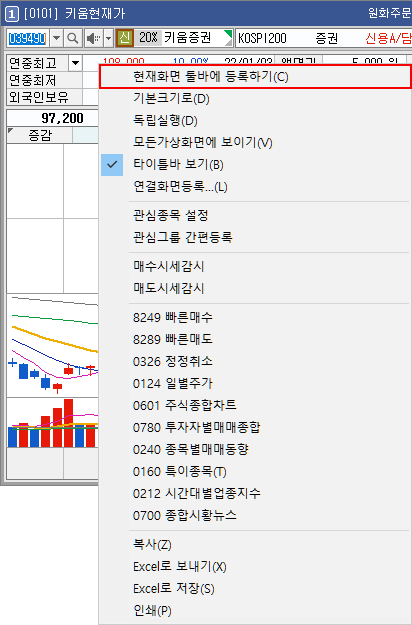
특수기능
특수기능에는 [독립실행(D)] [모든 가상화면에 보이기(V)] [타이틀바 보기(B)]가 있습니다.

[독립실행(D)] : 해당 화면을 독립된 창으로 인식하여 영웅문4 밖으로 이동시켜 자유로운 화면 구성이 가능합니다.
[모든 가상화면에 보이기(V)] : 현재 조회 중인 화면을 8개의 가상화면 전체에 보이게 하는 기능입니다.
[타이틀바 보기(B)] : 화면 상단의 타이틀바를 보이게 하거나 숨길 수 있습니다.
Excel로 보내기/저장
조회 중인 화면의 데이터를 엑셀로 보내거나 엑셀 파일로 저장하는 기능입니다.
즉, 영웅문4를 통하여 제공되는 데이터를 엑셀로 저장한 후 고객이 직접 데이터를 가공, 처리하여 자신만의 데이터 혹은 매매전략, 매매방법을 만들어내는 데에 기초 자료를 만들 수 있는 기능입니다.
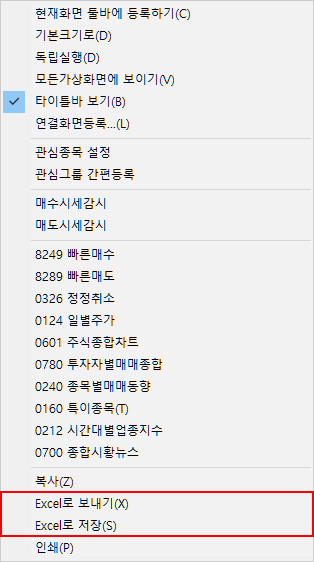
[Excel로 보내기(X)] : 조회 중인 화면의 데이터를 엑셀 프로그램상으로 옮길 수 있습니다.
[Excel로 보내기(X)] 를 이용하여 만들어진 데이터는 저장이 된 상태가 아니므로 엑셀 프로그램 종료 시에는 반드시 데이터를 저장하여야 합니다.
[Excel로 저장(S)] : 조회 중인 데이터를 엑셀 파일로 저장하는 기능입니다.
거래소 시세 설정
기능 → SOR 거래소 시세 사용 설정 → 통합, KRX, NXT 시세 중
선택한 시세에 따라서 화면내 데이터가 제공됩니다.

통합시세: KRX, NXT 두 거래소의 시세를 통합하여 제공하는 시세 (KRX+NXT)
KRX(한국거래소) 시세: 한국거래소에서 제공하는 시세
NXT(넥스트레이드)시세: 넥스트레이드 거래소에서 제공하는 시세
※ 통합, NXT 시세일 때 NXT 불가종목은 현재가 시세가 없기 때문에 잔고화면에서 KRX 시세 기준으로 손익이 표시됩니다.
설정한 거래소 시세는 각 화면의 타이틀바나 메뉴툴바 우측상단에서 확인할 수 있습니다.

KRX시세 전용화면
KRX시세만 제공가능한 화면으로 통합시세와 NXT 시세 조회가 불가능합니다.
공통설정에서 통합시세나 NXT시세를 선택하더라도 타이틀바에 (KRX)로 표시됩니다.
관련화면: X-RAY, ELW, 코넥스, K-OTC, 시간외단일가
NXT 가능종목
NXT 거래소에서 거래가 가능한 종목은 종목명 우측하단에 붉은색으로 표시됩니다.

종목명을 마우스 오버하거나 클릭했을 때 표시되는 종목정보에도 NXT 거래소 가능여부가 표시됩니다.
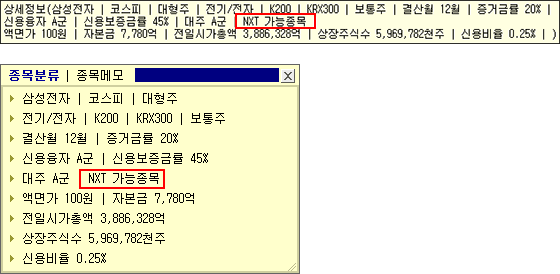
NXT 가능종목 표시 옵션: 종홥한경설정 → 화면설정 → NXT가능종목 옵션을 체크해제 하면 종목리스트 화면에 NXT 가능종목 표시를 안보이게 설정 할 수 있습니다.

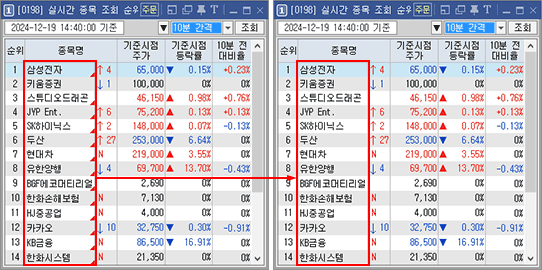
※ NXT 불가종목 잔고표시
통합, NXT 시세일 때 NXT 불가종목은 현재가 시세가 없기 때문에 잔고화면에서 KRX 시세 기준으로 손익이 표시됩니다.
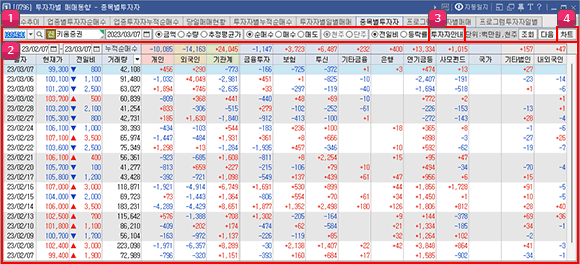
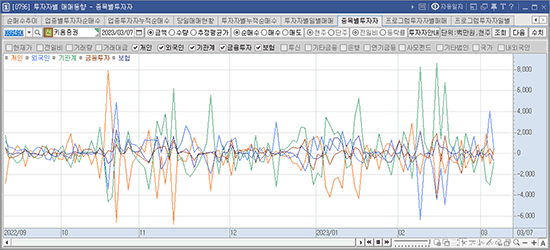
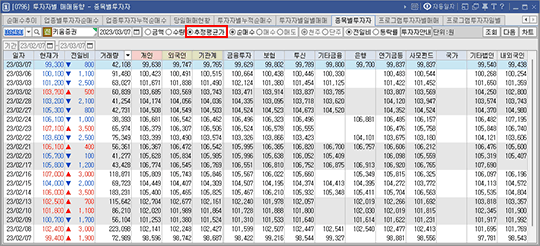

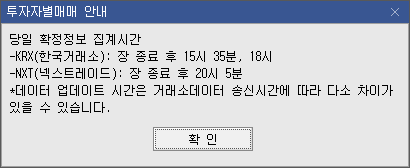
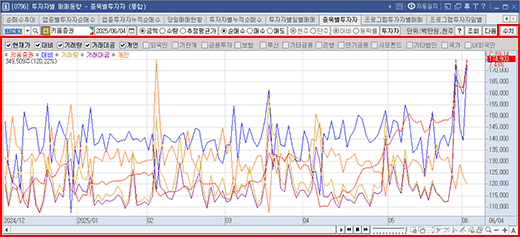

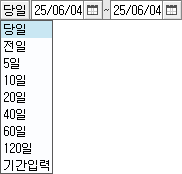
 버튼을 클릭하면 조회항목을 선택할 수 있습니다.
버튼을 클릭하면 조회항목을 선택할 수 있습니다.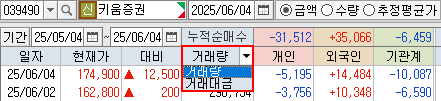

 버튼을 클릭하면 조회했던 종목 리스트가 나열되며 이 중 조회할 종목을 선택합니다.
버튼을 클릭하면 조회했던 종목 리스트가 나열되며 이 중 조회할 종목을 선택합니다.
 아이콘을 클릭하면 해당 종목을 History 목록에 잠금되어, [이전조회종목 삭제]를 클릭해도 삭제되지 않습니다.
아이콘을 클릭하면 해당 종목을 History 목록에 잠금되어, [이전조회종목 삭제]를 클릭해도 삭제되지 않습니다.
 아이콘을 클릭하면 해당 종목이 History 목록에서 삭제됩니다.
아이콘을 클릭하면 해당 종목이 History 목록에서 삭제됩니다.
 아이콘을 클릭하여 잠금된 종목도 삭제가 가능합니다.
아이콘을 클릭하여 잠금된 종목도 삭제가 가능합니다.
 아이콘이 제공됩니다.
아이콘이 제공됩니다.

 버튼을 클릭하면 화면 좌측에 종목트리가 제공됩니다.
버튼을 클릭하면 화면 좌측에 종목트리가 제공됩니다.

 버튼을 클릭하면 원하는 거래소 시세를 선택할 수 있습니다.
버튼을 클릭하면 원하는 거래소 시세를 선택할 수 있습니다.
 : [통합 시세], SOR(최선주문집행)
: [통합 시세], SOR(최선주문집행)
 : [KRX 시세], KRX(한국거래소)
: [KRX 시세], KRX(한국거래소)
 : [NXT 시세], NXT(넥스트레이드)
: [NXT 시세], NXT(넥스트레이드)

 버튼에 마우스를 오버하면 종목정보가 제공됩니다.
버튼에 마우스를 오버하면 종목정보가 제공됩니다.


 아이콘이 표시되며, 아이콘에 마우스를 오버하면 [종목메모] 팝업창이 제공됩니다.
아이콘이 표시되며, 아이콘에 마우스를 오버하면 [종목메모] 팝업창이 제공됩니다.

 : 통합시세(KRX+NXT)를 사용하는 경우 표시됩니다.
: 통합시세(KRX+NXT)를 사용하는 경우 표시됩니다.
 : KRX(한국거래소)에서 제공하는 시세를 사용하는 경우 표시됩니다.
: KRX(한국거래소)에서 제공하는 시세를 사용하는 경우 표시됩니다.
 : NXT(넥스트레이드)에서 제공하는 시세를 사용하는 경우 표시됩니다.
: NXT(넥스트레이드)에서 제공하는 시세를 사용하는 경우 표시됩니다.
 : [원화주문안내] 버튼을 클릭하면 키움증권 홈페이지의 원화주문 안내 페이지가 팝업됩니다.
: [원화주문안내] 버튼을 클릭하면 키움증권 홈페이지의 원화주문 안내 페이지가 팝업됩니다.
 : [N이슈] 버튼을 클릭하면 키움증권 투자정보 페이지가 팝업됩니다.
: [N이슈] 버튼을 클릭하면 키움증권 투자정보 페이지가 팝업됩니다.
 : [채널K] 버튼을 클릭하면 키움증권 홈페이지의 채널K라이브 페이지가 팝업됩니다.
: [채널K] 버튼을 클릭하면 키움증권 홈페이지의 채널K라이브 페이지가 팝업됩니다.
 : [독립실행설정/해제] 버튼을 클릭하면 해당 화면을 독립된 창으로 인식하여, 화면을 영웅문4 밖으로 이동시킬 수 있어 자유로운 화면 구성이 가능합니다.
: [독립실행설정/해제] 버튼을 클릭하면 해당 화면을 독립된 창으로 인식하여, 화면을 영웅문4 밖으로 이동시킬 수 있어 자유로운 화면 구성이 가능합니다.
 : [중복생성허용/안함] 버튼을 클릭하면 동일화면을 동시에 여러 개 팝업시킬지 여부를 선택할 수 있습니다.
: [중복생성허용/안함] 버튼을 클릭하면 동일화면을 동시에 여러 개 팝업시킬지 여부를 선택할 수 있습니다.  : [종목코드연계/안함] 버튼의 압정이 누름 상태가 되면 같은 그룹내의 다른 화면에서 조회 종목을 변경하더라도 해당 화면의 조회종목은 변경되지 않습니다.
: [종목코드연계/안함] 버튼의 압정이 누름 상태가 되면 같은 그룹내의 다른 화면에서 조회 종목을 변경하더라도 해당 화면의 조회종목은 변경되지 않습니다.
 : [폰트] 버튼을 클릭하면 화면상에 표시되는 글자 및 숫자의 크기를 선택할 수 있습니다.
: [폰트] 버튼을 클릭하면 화면상에 표시되는 글자 및 숫자의 크기를 선택할 수 있습니다.
 : [도움말] 버튼을 클릭하면 화면에 대한 온라인 도움말이 제공됩니다.
: [도움말] 버튼을 클릭하면 화면에 대한 온라인 도움말이 제공됩니다.